Funcionament GeoGebra
Anem a veure com funciona GeoGebra mirant pas a pas com es fa una aplicació de java.
1. Per arrancar GeoGebra anem a cercar la icona a Aplicacions , Educació , GeoGebra.
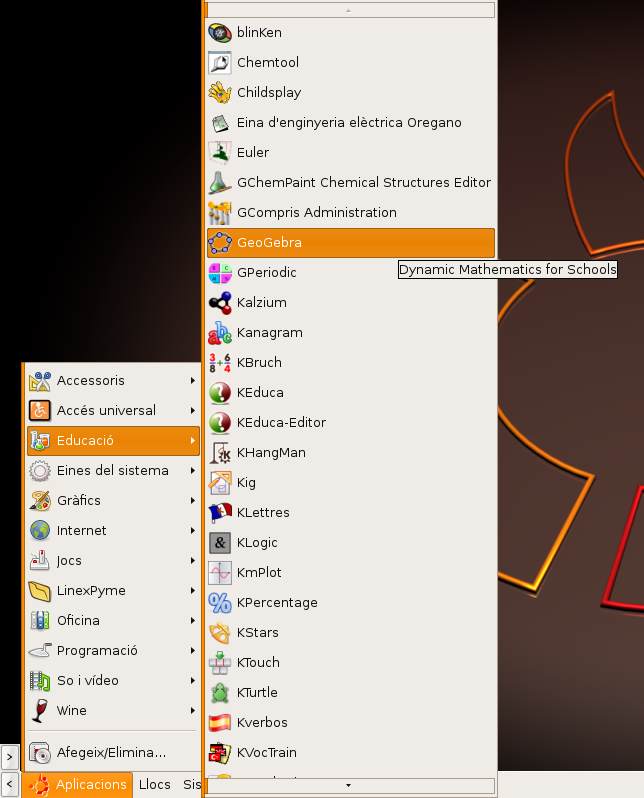
2. Veiem aquesta pantalla, anem a inserir una imatge d'una bicicleta que em dibuixat amb Inkscape, i em exportat en PNG.
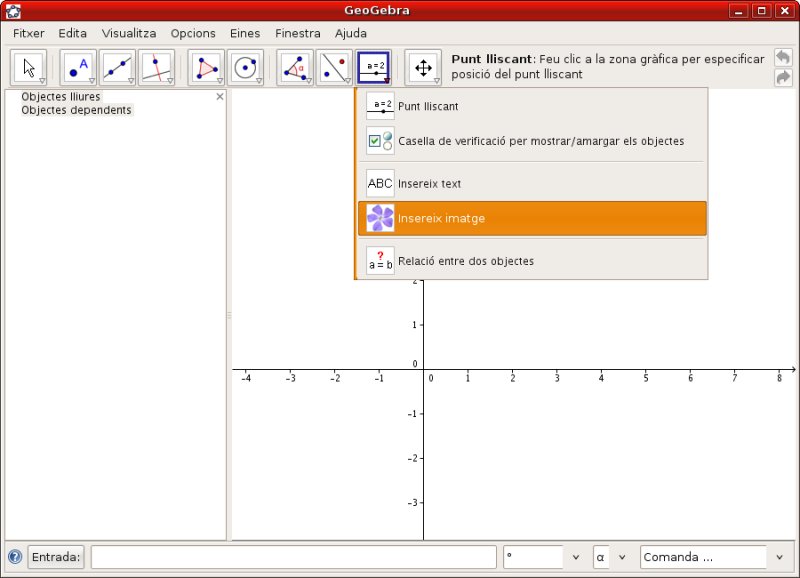
Ací la teniu.
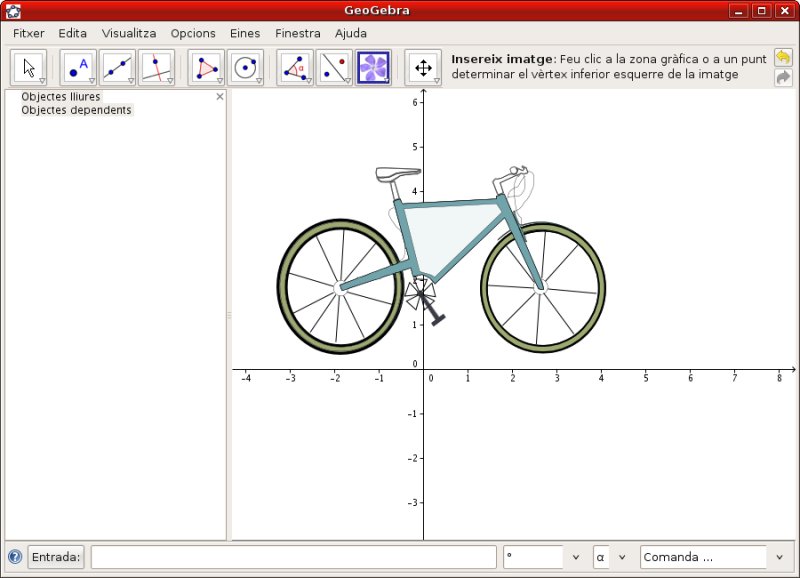
3. Anem al menú visualitza i despremem eixos per amagar-los i premem objectes auxiliars per mostrar-los.
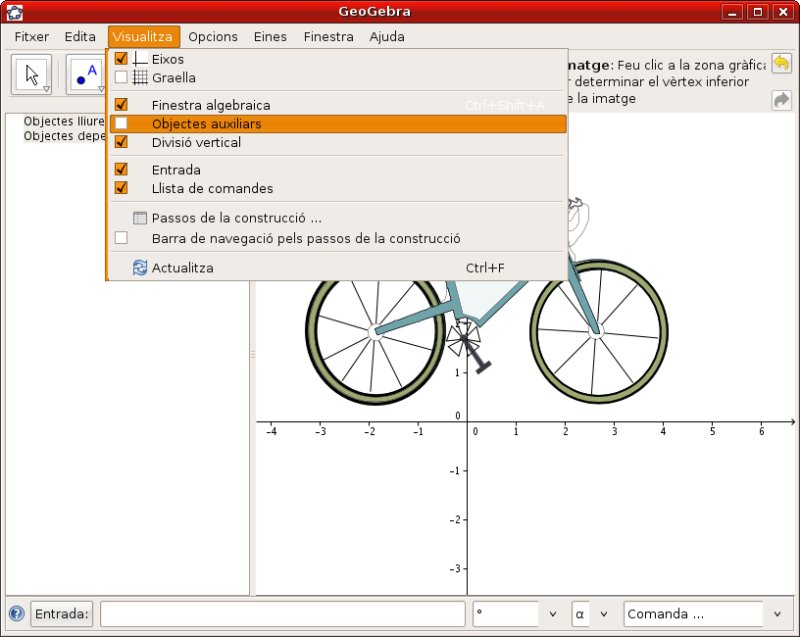
4. Dibuixem dos punts que mourem després sobre els eixos del pinyo i del plat. ( punts A i B )

5. Entrem les variables RadiPlat_1=20 i RadiPinyo_2=5 a la finestra d'entrada algebraica que veus a la part de baix a la imatge.
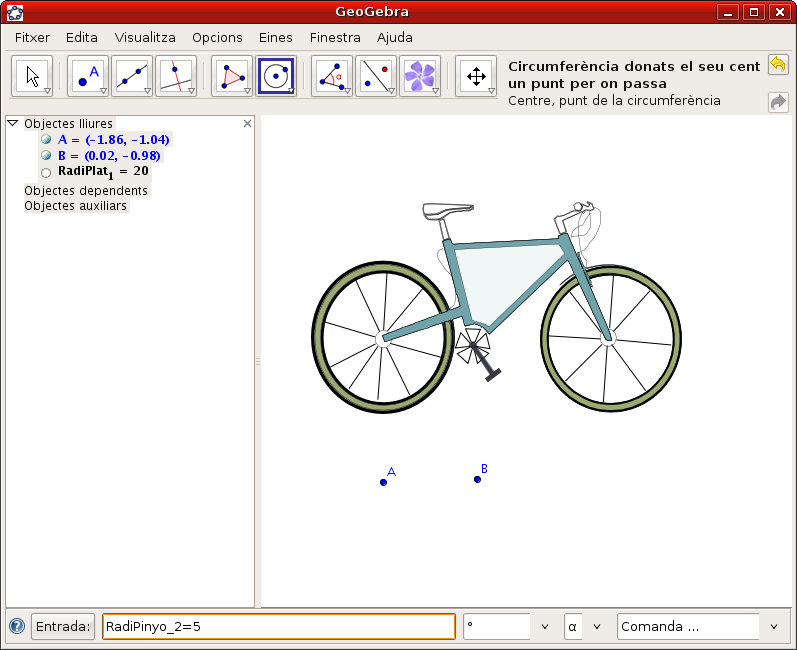
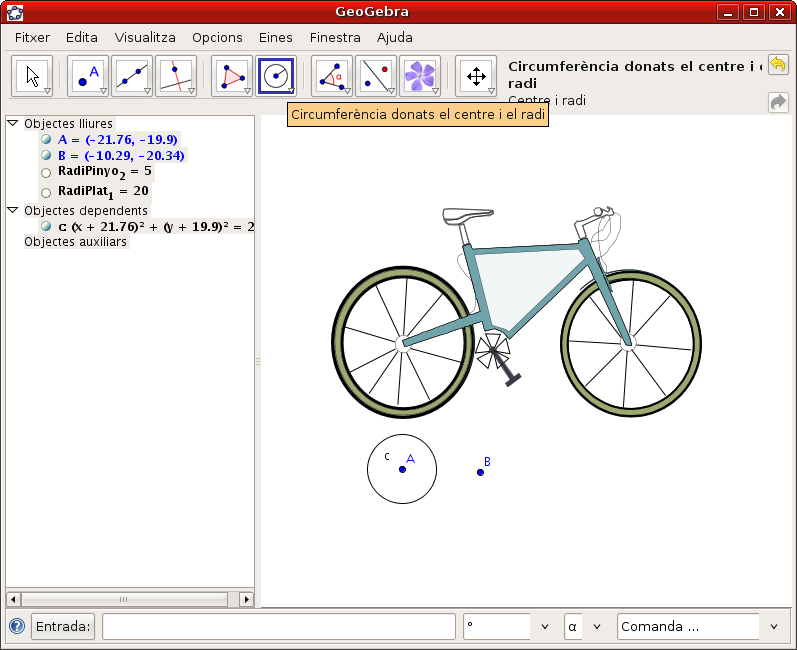
Si les circumferències no és veuen bé , sols heu de premer la rodà del ratolí per canviar l'escala i ajustar la mida de les circumferències, moveu els punts A i B i continuem.
7. Ara anem a convertir els valors dels radis en punts lliscants i llavors podrem modificar el seu valor de forma gràfica movent un botó sense utilitzar el teclat.
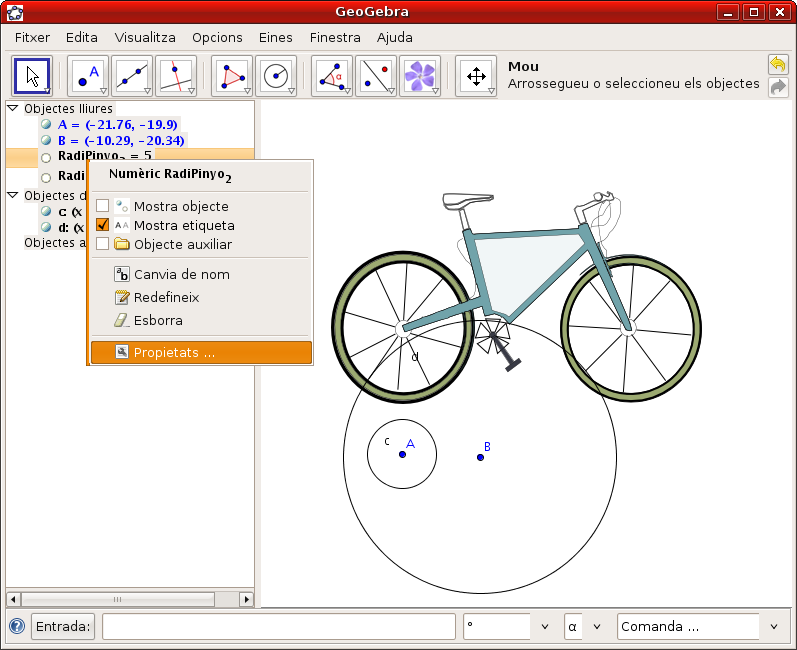
ara anem a la pestanya punt lliscant de propietats i posem un mínim i un màxim raonable i després fixem la posició de la barra punt lliscant.
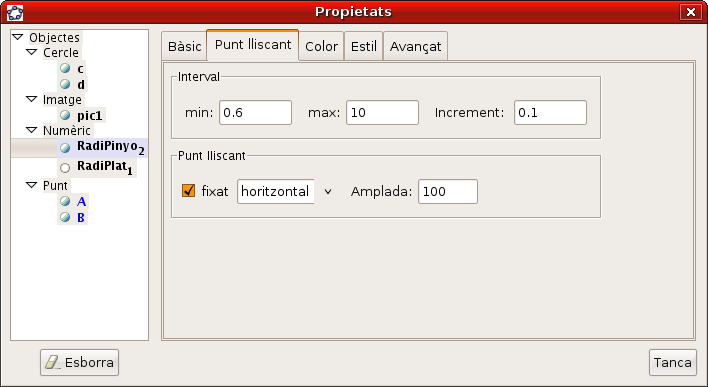
8. Posem dos segments amb longitud donada des d'un punt en cada circumferència , amb punts en A i B , i longitud els radis respectius, després de crear cada segment cal moure amb l'eina mou ( la fletxa del costat esquerre de les eines ).
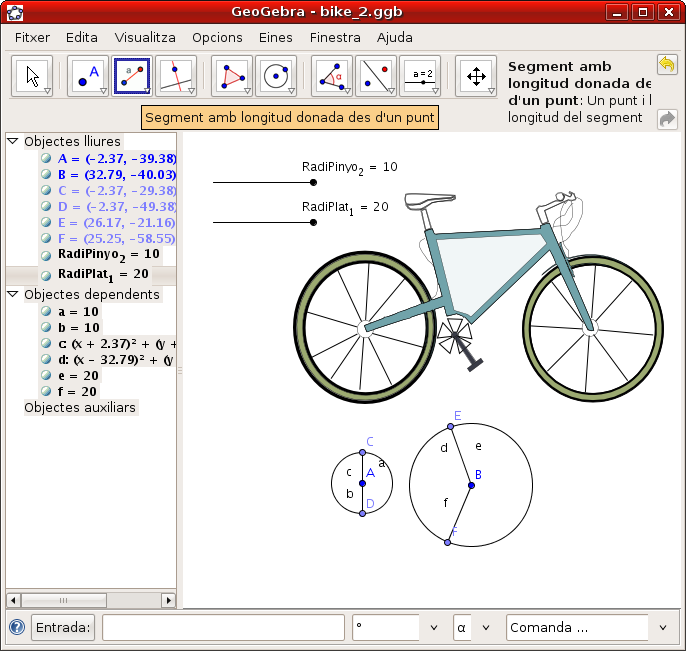
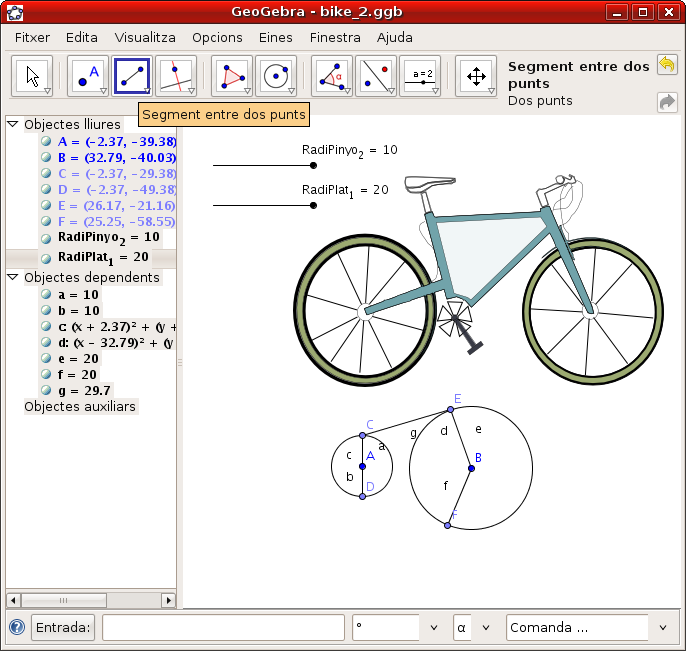
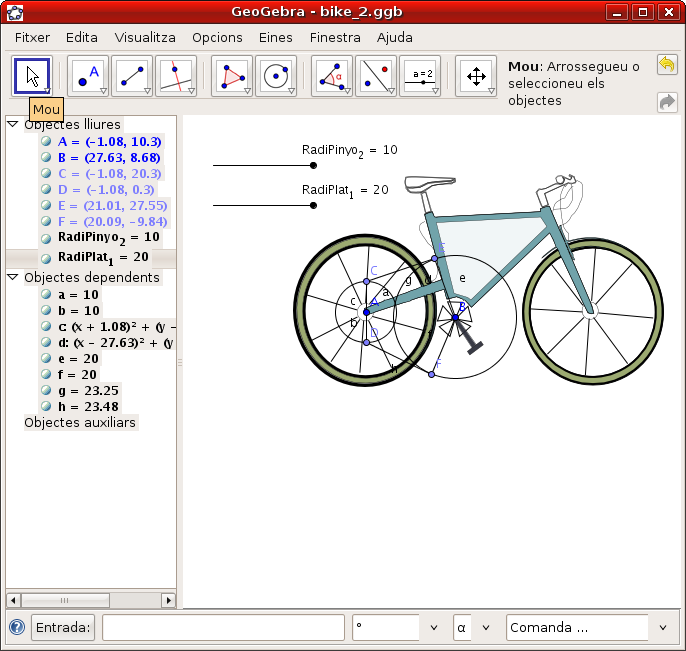
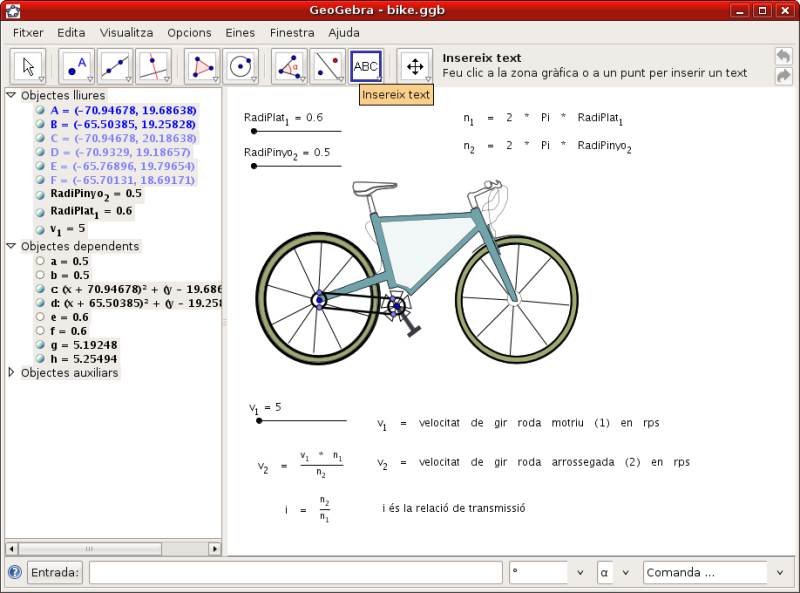
12. Ara per no liar els alumnes , premem amb el botó dret sobre les varibles el valor del qual han de mirar els alumnes , i les fem auxiliars ,així sóm més fàcils de trobar. També cal premer sobre les varibles que volem amagar i desmarquem mostra l'objecte i/o mostra la etiqueta.
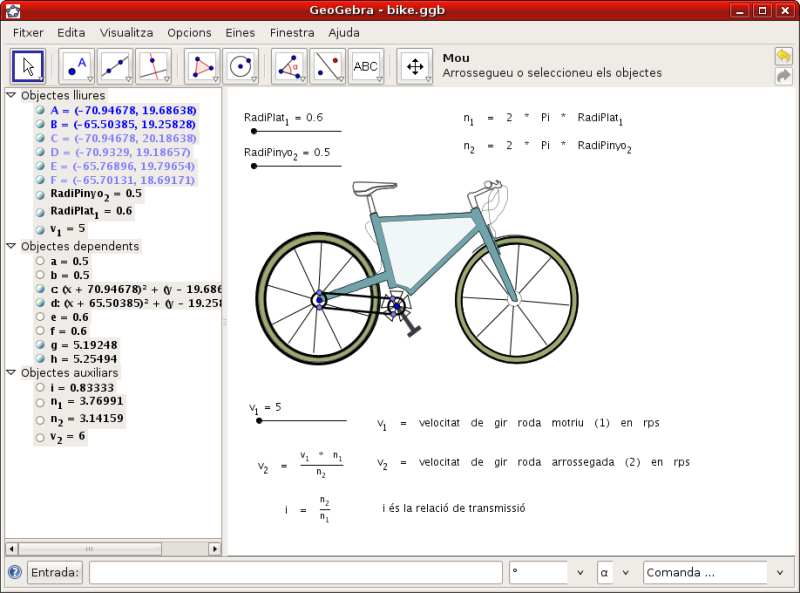
Ja sols faltaria inserir l'apliació dins de la unitat feta amb eXelearning com s'explica a l'apartat següent i afegir activitats per treballar amb aquesta aplicació de java.
Com que aquesta secció ha estat una introducció ràpida a GeoGebra , el més aconsellable és que us mireu si teniu problemes els següents tutorials per aprendre com funciona GeoGebra en català:
-
Guia ràpida en català. ( geogebraquickstart_ca.pdf )
-
Guia oficial 3.0 en català. ( docuca.pdf )
-
Matemàtiques amb GeoGebra. ( Curs de l'XTEC telemàtic. )
Sota la llicència de GNU Free Documentation License